windows蓝屏是十分常见的故障,也是十分难以解决的问题,,如果不想要重新系统,那么就需要找到电脑蓝屏的根本原因来解决。今天小编就带你来看下Windows系统蓝屏原因排查及解决方法。
电脑型号:酷睿i7+独显
系统版本:Windows 10专业版
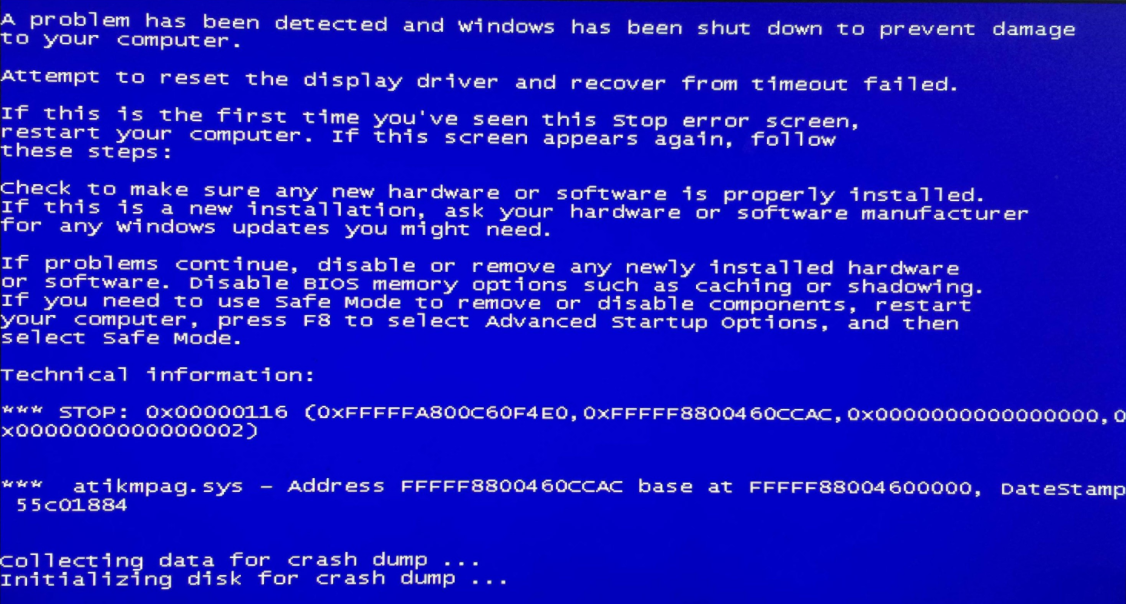
情况一:
如果系统经常蓝屏,但是依然可以进入操作系统(也可以进入安全模式进行操作),我们通过系统设置,需要在电脑蓝屏的时候生成DMP文件,通过WinDbg或者BlueScreenView这样的蓝屏分析器来分析生成的DMP文件,查看电脑到底是因为什么程序或者驱动导致的电脑蓝屏现象。
我们先来教您如何设置Windows系统在蓝屏的时候生成DMP文件,让系统蓝屏之后,自动生成DMP文件。这里以Win10为例,我们右键点击“此电脑”,选择“属性”。
点击“高级系统设置”。
在系统属性窗口中,高级选项卡中的启动和故障恢复中,点击“设置”按钮。
在启动和故障恢复的窗口中,我们勾选“将事件写入系统日志”,写入调试信息为“核心内存转储”或者“小内存转储(256KB)”,个人建议选择“小内存转储(256KB)”,点击确定就好了。
注:Win7系统设置生成DMP文件的方法,鼠标右键桌面上的“计算机”-选择属性-点击“高级系统设置”-“点击启动和故障恢复”设置,勾选“将事件写入系统日志”选项。
等待下一次电脑蓝屏之后,我们通过C:\Windows\minidump这个路径找到您电脑蓝屏的DMP文件,接下来我们就要借助WinDbg或者BlueScreenView蓝屏分析器进行查看蓝屏主要的原因了,由于WinDbg蓝屏分析器虽然对于专业人士使用的比较多,但是由于使用上对小白不是太友好,所以这里我们以BlueScreenView蓝屏分析器为例,软件比较简单,适合小白使用。
友情提示:BlueScreenView蓝屏分析器(微信关注“IT百科科技”公众号,回复“蓝屏分析器”,获取下载链接)
情况二:
bluescreenview怎么分析蓝屏原因?
打开bluescreenview分析器软件之后,首先我们点击第一个图标“高级选项”,点选“从以下MiniDump文件夹载入”,默认路径为C:\Windows\minidump,并且点击确定按钮,就可以载入电脑中的DMP文件啦。
点击想要查询的这个Dump文件,建议查看最近几次的Dump文件,从奔溃时间就可以看出来哪个时间是今天发生的蓝屏DMP文件,点击想要查看的DMP文件之后,我们就可以看到报错的信息,我们只需要看红色部分的一个或者多个文件。
常见的报错文件:
ntkrnlmp.exe:Windows系统内核,通过官方渠道重新安装电脑所有主要硬件 (包括 BIOS、独立和核心显卡、有线和无线网卡、声卡等)
的驱动程序。
nvlddmkm.sys、dxgmms2.sys、igdkmd64.sys:电脑显卡硬件相关驱动程序,通过官方渠道重新安装独立显卡和核心显卡的硬件驱动程序。
NETIO.SYS、tcpip.sys、vwififlt.sys、wdiwifi.sys、rt640x64.sys:
电脑网卡硬件相关驱动程序,通过官方渠道重新安装有线网卡和无线网卡的硬件驱动程序。
iaStorAC.sys:Intel 快速存储技术驱动程序,通过官方渠道重新安装 “Intel 快速存储技术” 驱动程序。
topsecpf.sys:“天融信” 厂商旗下应用程序,卸载电脑中的 “天融信” 厂商旗下软件。
360Hvm64.sys:360 安全卫士 (360 杀毒) 应用程序,卸载电脑中的 “360” 厂商旗下软件。
TesSafe.sys:腾讯电脑管家、腾讯游戏等应用程序,卸载电脑中的 “腾讯” 厂商旗下软件。
aida64.exe:“AIDA 64” 硬件检测工具,卸载电脑中的 AIDA 64 工具。
xlwfp.sys:“迅雷” 厂商旗下应用程序,卸载电脑中的 “迅雷” 厂商旗下软件。
chrome.exe:“谷歌” 旗下 Chrome 浏览器,卸载电脑中的 Google Chrome 浏览器。
HaozipSvc.exe、WdFilter.sys、Pic_2345Svc.exe、2345ExProtec,
2345Iron.sys,2345Misc.sys,2345Prot.sys,2345Base.sys等:基本与2345软件有关,卸载关于2345软件。
以上就是小编分享的Windows系统蓝屏原因排查及解决方法,希望可以对你有所帮助。
